U盘是我们日常生活和工作中不可或缺的数据存储设备,但是,有时我们可能会遇到U盘打不开的情况,出现这种情况的原因可能是因为U盘本身的问题,也可能是因为系统或软件的故障等。面对这种情况,如何有效地恢复U盘中的文件数据成为了一个急切需要解决的问题。今天将为大家介绍一些实用的方法,帮助大家在面对U盘无法打开的问题时,能够迅速找到解决方案,有效保障数据的安全。
U盘打不开的常见原因:
首先,我们需要了解U盘打不开的常见原因。这些原因可能包括:
U盘驱动问题:电脑的USB驱动程序可能没有正确安装或者出现故障。
U盘文件系统错误:U盘的文件系统可能出现错误或者损坏。
U盘物理损坏:U盘的存储芯片可能因为物理撞击、过热等原因而损坏。
U盘病毒感染:在不安全的网络环境下使用U盘,比如连接了带有病毒的电脑或网络,这些病毒可能会隐藏或者破坏U盘内的文件。
U盘打不开怎么恢复里面的文件
1.确认U盘链接是否正常
将U盘正确链接到电脑,如果U盘连接异常,可能会导致无法识别或打开。那么可以尝试更换USB端口或重新插拔U盘。
2.使用专业的数据恢复软件
如果U盘可以被电脑正常识别,那么应该暂停对U盘进行任何写入操作,以避免数据被覆盖或永久丢失。然后选择一款专业的数据恢复软件,比如名亭数据恢复大师,以此来简单高效的恢复U盘文件。
具体操作步骤如下:
① 将U盘插入电脑后,打开名亭数据恢复大师软件,在左侧选择【U盘数据恢复】。
② 在下图界面中选择丢失文件所在的U盘区域,然后点击【开始扫描】。
③ 软件将自动进行扫描,无需额外操作。扫描完成后,软件会显示所有可恢复的文件,可以通过搜索,或文件类型等方式找到想要恢复的文件,勾选,点击【恢复】。
④ 为避免覆盖丢失的数据,建议将恢复的文件保存到除U盘之外的其他存储设备上。
⑤ 恢复完成后,查看恢复的文件,确保恢复成功。
3.尝试修复文件系统
如果U盘内的文件不重要,或者U盘内的文件之前已经备份了,那么也可以尝试第3种办法,使用系统自带的工具来修复文件系统。
①插入U盘,确保电脑可正确读取U盘。
②桌面双击打开【此电脑】,右击U盘盘符,点击【属性】。
③进入属性后,点击【工具】选项卡,点击【检查】。
④ 如果发现文件系统错误,系统将提示您进行修复。点击“修复驱动器”按钮,等待系统完成修复过程即可。
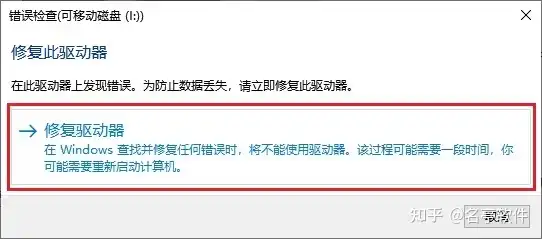
总结
遇到U盘打不开时,不用过于担心,有很多方法均可尝试,以上方法都没用时,还可在网上咨询专业的移动磁盘/U盘的维修人员,在选择之前提前了解对方的公司背景,相关资质及网络评价即可,避免上当。
点击下图中的【立即恢复】,让名亭数据恢复大师帮你恢复丢失的数据吧!



